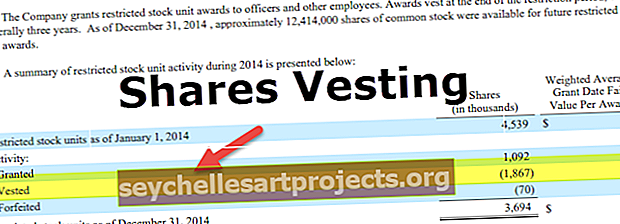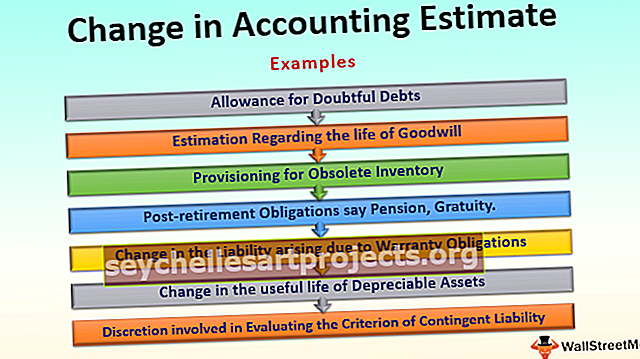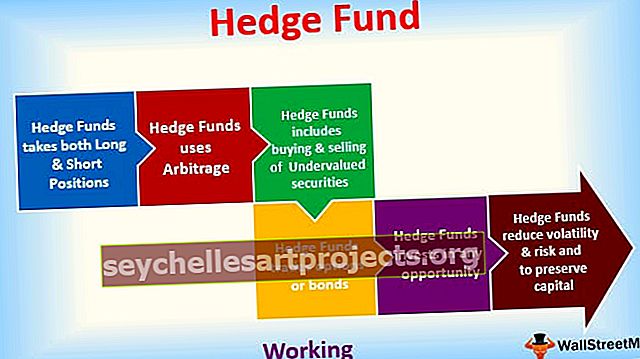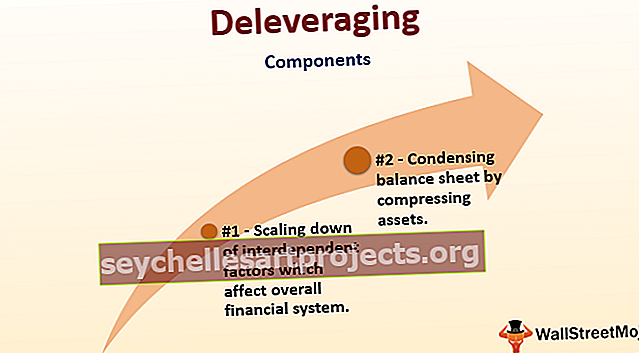Null στο Excel | Κορυφαίες μέθοδοι για την εύρεση της τιμής NULL Cell στο Excel (παραδείγματα)
Το Null είναι ένας τύπος σφάλματος που παρουσιάζεται στο excel όταν οι δύο ή περισσότερες αναφορές κελιών που παρέχονται σε τύπους είναι λανθασμένες ή η θέση που έχουν τοποθετηθεί είναι εσφαλμένη, εάν χρησιμοποιήσουμε χώρο σε τύπους μεταξύ δύο αναφορών κελιών, θα συναντήσουμε μηδενικό σφάλμα, εκεί είναι δύο λόγοι για να αντιμετωπίσετε αυτό το σφάλμα, ένας είναι εάν χρησιμοποιήσαμε εσφαλμένη αναφορά εύρους και έναν άλλο όταν χρησιμοποιούμε τον τεμνόμενο τελεστή που είναι ο χαρακτήρας διαστήματος.
Null στο Excel
Το NULL δεν είναι τίποτα άλλο παρά τίποτα ή κενό στο Excel. Συνήθως, όταν εργαζόμαστε στο excel συναντάμε πολλά NULL ή Κενά κελιά. Μπορούμε να χρησιμοποιήσουμε τον τύπο και να μάθουμε αν το συγκεκριμένο κελί είναι κενό (NULL) ή όχι.
Έχουμε πολλούς τρόπους για να βρούμε τα NULL κύτταρα στο Excel. Στο σημερινό άρθρο, θα κάνουμε μια περιήγηση στην αντιμετώπιση των τιμών NULL στο excel.
Πώς βρίσκετε ποιο κελί είναι πραγματικά κενό ή μηδενικό; Ναι, φυσικά, πρέπει απλώς να κοιτάξουμε το συγκεκριμένο κελί και να πάρουμε την απόφασή μας. Ας ανακαλύψουμε πολλές μεθόδους εύρεσης των μηδενικών κυττάρων στο Excel.
Λειτουργία ISBLANK για εύρεση τιμής NULL στο Excel
Στο excel έχουμε μια ενσωματωμένη συνάρτηση που ονομάζεται συνάρτηση ISBLANK η οποία μπορεί να βρει τα κενά κελιά στο φύλλο εργασίας. Ας δούμε τη σύνταξη της συνάρτησης ISBLANK.

Η σύνταξη είναι απλή και ευθεία. Η τιμή δεν είναι τίποτα άλλο από την αναφορά κελιού που δοκιμάζουμε εάν είναι κενή ή όχι.
Δεδομένου ότι το ISBLANK είναι μια λογική συνάρτηση excel, είτε θα επιστρέψει TRUE είτε FALSE ως αποτέλεσμα. Εάν το κελί είναι NULL τότε θα επιστρέψει ΑΛΗΘΕΙΑ ή αλλιώς θα επιστρέψει FALSE.
Σημείωση: Το ISBLANK θα αντιμετωπίζει τον μοναδικό χώρο ως έναν χαρακτήρα και εάν το κελί έχει μόνο τιμή χώρου, τότε θα αναγνωρίσει ως μη κενό ή μη κελί.
# 1 - Πώς να βρείτε NULL κελιά στο Excel;
Μπορείτε να κατεβάσετε αυτό το Πρότυπο Null Value Excel εδώ - Πρότυπο Null Value ExcelΑς υποθέσουμε ότι έχετε κάτω από τις τιμές στο αρχείο excel και θέλετε να δοκιμάσετε όλα τα μηδενικά κελιά στην περιοχή.

Ας ανοίξουμε τον τύπο ISBLANK στο κελί B2 κελιού.

Επιλέξτε το κελί A2 ως όρισμα. Δεδομένου ότι υπάρχει μόνο ένα επιχείρημα, κλείστε το γκρουπ

Έχουμε το αποτέλεσμα όπως δίνεται παρακάτω:

Σύρετε-αποθέστε τον τύπο σε άλλα κελιά που απομένουν.

Πήραμε τα αποτελέσματα, αλλά κοιτάξτε το κελί B7, παρόλο που δεν υπάρχει τιμή στο κελί A7 ο τύπος επέστρεψε το αποτέλεσμα ως False δηλαδή μη-null κελί.

Ας εφαρμόσουμε τη λειτουργία LEN στο excel για να βρούμε το όχι. χαρακτήρων στο κελί.

Μετράει το όχι. χαρακτήρων και δίνει το αποτέλεσμα.

Η συνάρτηση LEN επέστρεψε τον αριθμό, του χαρακτήρα στο κελί A7 ως 1. Έτσι, πρέπει να υπάρχει ένας χαρακτήρας σε αυτό.

Ας επεξεργαστούμε το κελί τώρα. Βρήκαμε λοιπόν τον διαστημικό χαρακτήρα εδώ, ας αφαιρέσουμε τον διαστημικό χαρακτήρα για να κάνουμε τον τύπο να εμφανίζει ακριβή αποτελέσματα.

Έχω αφαιρέσει το χαρακτήρα διαστήματος και ο τύπος ISBLANK επέστρεψε το αποτέλεσμα ως TRUE και ακόμη και η συνάρτηση LEN λέει ότι υπάρχουν μηδενικοί χαρακτήρες στο κελί A7.

# 2 - Τρόπος συντόμευσης εύρεσης NULL κελιών στο Excel
Έχουμε δει τον παραδοσιακό τρόπο για να βρούμε τα μηδενικά κύτταρα. Χωρίς τη χρήση της λειτουργίας ISBLANK μπορούμε να βρούμε τα μηδενικά κελιά.
Ας ανοίξουμε τον τύπο με ένα ίσο σύμβολο (=).

Αφού το ίσιο τραγούδι επιλέγει το κελί A2 ως αναφορά.

Τώρα ανοίξτε ένα ακόμη ίσο σύμβολο μετά την αναφορά κελιού.

Τώρα αναφέρετε ανοιχτά διπλά εισαγωγικά και κλείστε διπλά εισαγωγικά. ("")

Τα σύμβολα διπλά εισαγωγικά ("") αναφέρουν ότι το επιλεγμένο κελί είναι NULL ή όχι. Εάν το επιλεγμένο κελί είναι NULL, τότε θα έχουμε TRUE ή αλλιώς θα λάβουμε FALSE.

Σύρετε τον τύπο στα υπόλοιπα κελιά.

Μπορούμε να δούμε ότι στο κελί B7, έχουμε το αποτέλεσμα ως "True". Σημαίνει ότι είναι ένα μηδενικό κελί.

# 3 - Πώς να συμπληρώσετε τις δικές μας τιμές σε NULL κελιά στο Excel;
Έχουμε δει πώς να βρούμε τα NULL κελιά στο φύλλο excel. Στον τύπο μας, θα μπορούσαμε να έχουμε μόνο ΑΛΗΘΕΙΑ ή ΛΑΘΟΣ ως αποτέλεσμα. Αλλά μπορούμε επίσης να πάρουμε τις δικές μας τιμές για τα κελιά NULL.
Εξετάστε τα παρακάτω δεδομένα για παράδειγμα.

Βήμα 1: Ανοίξτε πρώτα τη συνθήκη IF.

Βήμα 2: Εδώ πρέπει να κάνουμε μια λογική δοκιμή, δηλαδή πρέπει να ελέγξουμε εάν το κελί είναι NULL ή όχι. Εφαρμόστε λοιπόν το A2 = "".

Βήμα 3: Εάν ο λογικός έλεγχος είναι ΑΛΗΘΟΣ (ΑΛΗΘΟΣ σημαίνει ότι το κελί είναι NULL) χρειαζόμαστε το αποτέλεσμα ως "Δεν βρέθηκαν τιμές".

Βήμα 4: Εάν ο λογικός έλεγχος είναι FALSE (το FALSE σημαίνει ότι το κελί περιέχει τιμές) τότε χρειαζόμαστε την ίδια τιμή κελιού.

Έχουμε το αποτέλεσμα με την ίδια τιμή κελιού.

Βήμα 5: Σύρετε τον τύπο στα υπόλοιπα κελιά.

Έχουμε λοιπόν τη δική μας τιμή χωρίς τιμές που βρέθηκαν για όλα τα κελιά NULL.

Πράγματα που πρέπει να θυμάστε
- Ακόμη και ο χώρος θα θεωρηθεί χαρακτήρας και αντιμετωπίζεται ως ένα κενό κελί.
- Αντί για ISBLANK, μπορούμε επίσης να χρησιμοποιήσουμε διπλά εισαγωγικά (“”) για να δοκιμάσουμε τα κελιά NULL.
- Εάν το κελί φαίνεται κενό και ο τύπος το δείχνει ως μη μηδενικό κελί, τότε πρέπει να ελέγξετε τον αριθμό χαρακτήρων χρησιμοποιώντας τη συνάρτηση LEN.